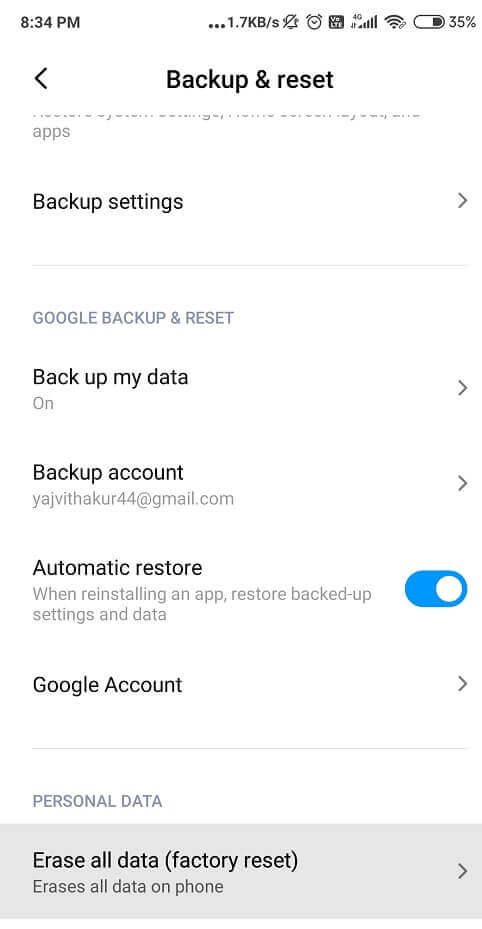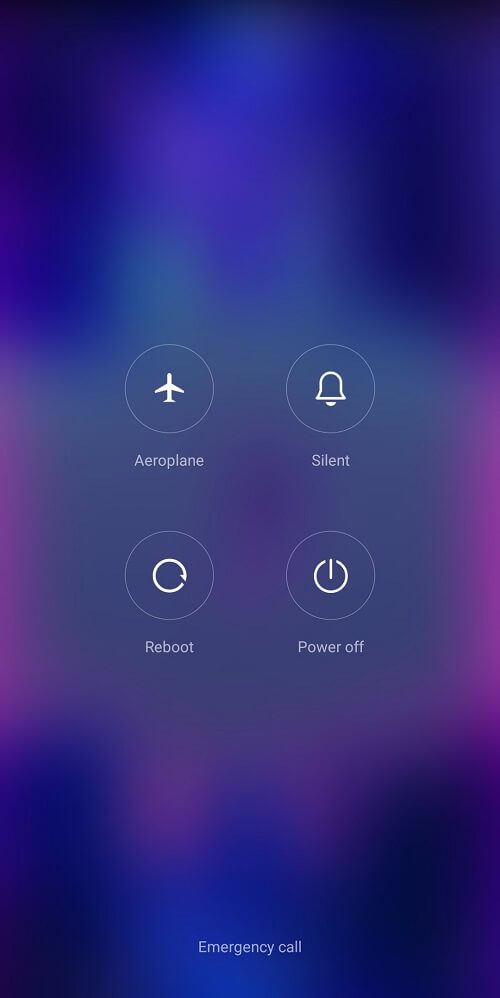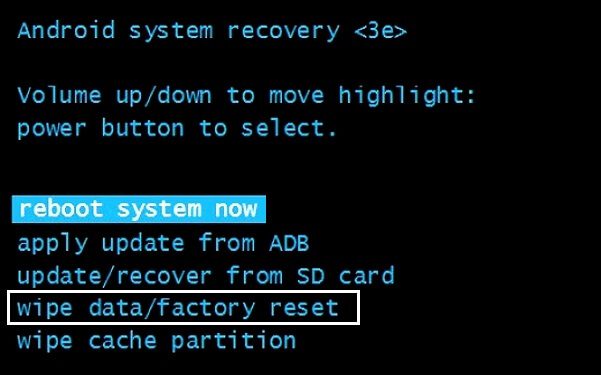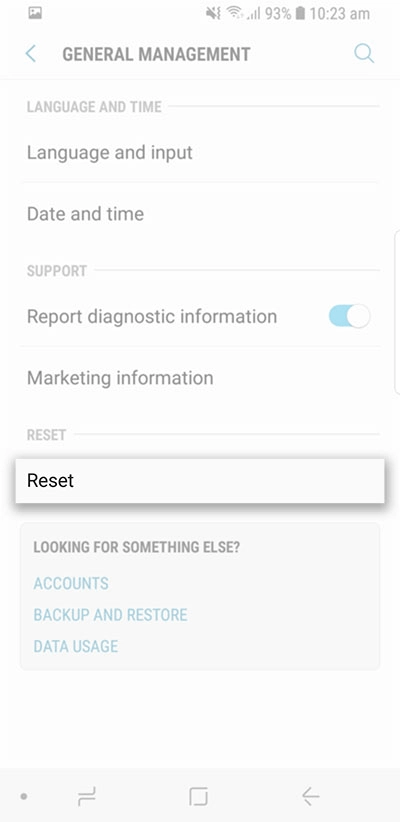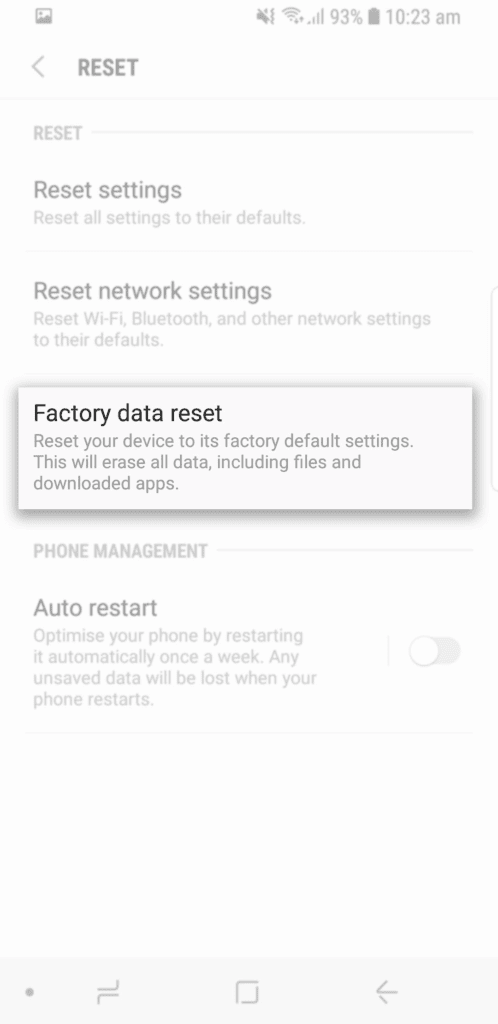كيفية إعادة تعيين هاتف Android
في بعض الأحيان ، تريد فقط الضغط على زر الترجيع والبدء من البداية مرة أخرى. يأتي الوقت الذي يبدأ فيه جهاز Android في التصرف بشكل غريب ومضحك ، وتدرك أن الوقت قد حان لإعادة ضبط هاتفك على إعدادات المصنع.
يمكن أن تساعدك إعادة تعيين هاتف Android على حل المشكلات الصغيرة التي يواجهها جهازك. سواء كانت بطيئة الأداء أو شاشة متجمدة أو ربما تعطل التطبيقات ، فإنه يصلحها كلها.
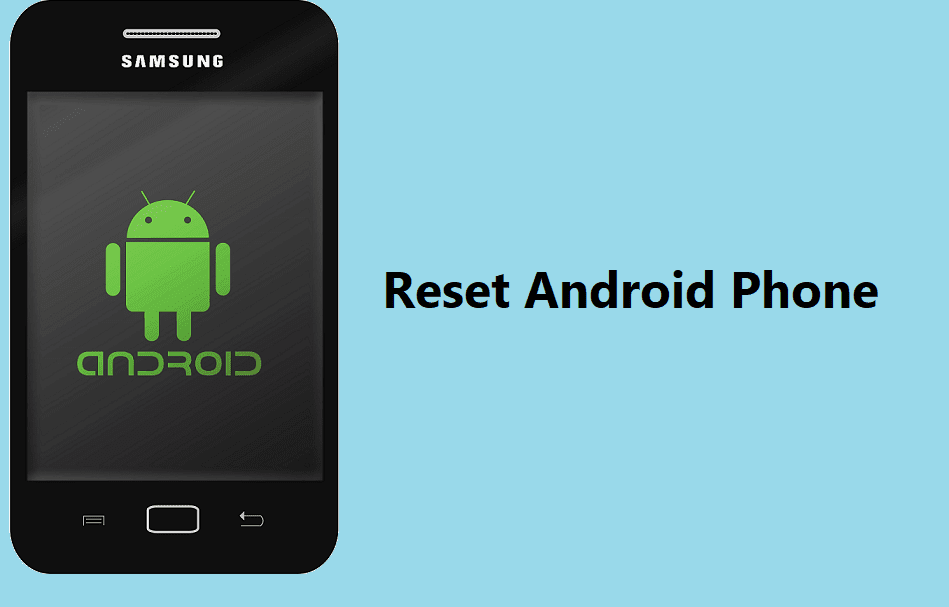
إذا قمت بإعادة ضبط جهازك ، فسيتم مسح جميع البيانات والملفات المحفوظة في ذاكرتك الداخلية وسيجعل نظام التشغيل الخاص به جيدًا مثل العلامة التجارية الجديدة.
كيفية إعادة تعيين هاتف Android
لمساعدتك ، أدرجنا أدناه عددًا من الطرق لإعادة تعيين جهازك. تحقق منها!
# 1 إعادة تعيين إعدادات المصنع لجهاز Android
عندما لا يكون هناك شيء يعمل بشكل جيد بالنسبة لك ، ففكر في إعادة ضبط هاتفك على إعدادات المصنع. سيؤدي هذا إلى محو بياناتك وملفاتك بالكامل. تأكد من الاحتفاظ بنسخة احتياطية من ملفاتك وبياناتك المهمة على Google Drive أو أي تطبيق Cloud Storage لاستعادتها لاحقًا.
بعد إعادة الضبط إلى إعدادات المصنع ، سيعمل جهازك بجودة جديدة أو أفضل. سيعمل على حل جميع المشاكل المتعلقة بالهاتف ، سواء كان ذلك يتعلق بتعطل وتجميد تطبيقات الطرف الثالث ، أو بطء الأداء ، أو انخفاض عمر البطارية ، وما إلى ذلك. وسيعزز عمل جهازك ويحل جميع المشاكل الطفيفة.
اتبع هذه التعليمات لإعادة ضبط المصنع على جهازك:
1. لإعادة ضبط إعدادات المصنع لجهازك ، قم أولاً بنقل وحفظ جميع ملفاتك وبياناتك في Google Drive / Cloud Storage أو بطاقة SD خارجية.
2. انتقل إلى الإعدادات ثم انقر فوق حول الهاتف.
3. الآن اضغط على خيار النسخ الاحتياطي وإعادة التعيين.
4. بعد ذلك ، انقر فوق علامة التبويب مسح كافة البيانات ضمن قسم البيانات الشخصية.
5. سيكون عليك تحديد خيار إعادة تعيين الهاتف. اتبع التعليمات المعروضة على الشاشة لحذف كل شيء.
6. أخيرًا ، أعد تشغيل / إعادة تشغيل جهازك بالضغط مع الاستمرار على زر التشغيل وتحديد خيار إعادة التشغيل من القائمة المنبثقة.
7. أخيرًا ، يمكنك استعادة ملفاتك من Google Drive أو بطاقة SD الخارجية.
# 2 جرب إعادة الضبط
يعد Hard Reset أيضًا بديلاً لإعادة تعيين جهازك. غالبًا ما يستخدم الأشخاص هذه الطريقة عندما يكون Android الخاص بهم محطّمًا أو إذا كان هناك خطأ فادح في أجهزتهم ولا توجد طريقة يمكنهم من خلالها تشغيل هاتفهم لإصلاح المشكلة.
المشكلة الوحيدة باستخدام هذه الطريقة هي أن هذه العملية يمكن أن تكون صعبة بعض الشيء. لكن لا تقلق ، هذا ما نحن هنا من أجل إرشادك.
اتبع هذه الخطوات لإجراء إعادة الضبط الثابت:
1. قم بإيقاف تشغيل جهازك بالضغط مع الاستمرار على زر التشغيل ثم النقر فوق خيار إيقاف التشغيل.
2. الآن ، اضغط على زر الطاقة وزر خفض الصوت معا حتى تنبثق قائمة محمل التمهيد.
3. لتحريك قائمة Boot-loader لأعلى ولأسفل ، استخدم مفاتيح مستوى الصوت ولتحديد أو الدخول ، انقر فوق زر الطاقة.
4. من القائمة أعلاه ، حدد “وضع الاسترداد“.
5. سوف تجد شاشة سوداء مكتوب عليها “لا يوجد أمر“.
6. الآن ، اضغط مع الاستمرار على زر الطاقة ، إلى جانب ذلك الصنبور ثم حرر مفتاح رفع مستوى الصوت.
7. ستظهر قائمة قائمة مع خيار تنص على مسح البيانات أو إعادة تعيين إعدادات المصنع.
8. انقر فوق إعادة تعيين المصنع.
9. سيظهر تحذير بشأن حذف البيانات بالكامل يطلب منك التأكيد. حدد نعم ، إذا كنت متأكدًا من قرارك.
سيستغرق الأمر بضع ثوانٍ ثم تتم إعادة ضبط هاتفك وفقًا لإعدادات المصنع.
# 3 إعادة تعيين Google Pixel
لا يحتوي كل هاتف على خيار إعادة ضبط المصنع. لمثل هذه الحالات ، اتبع هذه الخطوات لإعادة تعيين مثل هذه الهواتف:
1. ابحث عن خيار الإعدادات في درج التطبيقات وابحث عن النظام.
2. الآن ، انقر على النظام وانتقل إلى خيار إعادة الضبط.
3. في القائمة المنسدلة ، ستجد خيار مسح جميع البيانات (إعادة ضبط المصنع). اضغط عليها.
4. ستلاحظ محو بعض البيانات والملفات.
5. الآن ، قم بالتمرير لأسفل وحدد خيار إعادة تعيين الهاتف.
6 ، انقر فوق الزر حذف كافة البيانات.
يمكنك الذهاب!
# 4 إعادة تعيين هاتف Samsung
فيما يلي خطوات إعادة ضبط هاتف Samsung:
1. ابحث عن خيار الإعدادات في القائمة ، ثم انقر على الإدارة العامة.
2. ابحث عن خيار إعادة الضبط في الأسفل واضغط عليه.
3. سوف تأتي عبر قائمة قائمة تقول – إعادة تعيين إعدادات الشبكة ، وإعادة تعيين الإعدادات ، وإعادة تعيين بيانات المصنع.
4. حدد خيار إعادة ضبط المصنع.
5. مجموعة من الحسابات والتطبيقات وما إلى ذلك سيتم حذفها من جهازك.
6. قم بالتمرير لأسفل وابحث عن إعادة تعيين إعدادات المصنع. حدده.
7. ستحذف هذه الخطوة بياناتك الشخصية وإعدادات التطبيقات التي تم تنزيلها.
قبل اتخاذ هذه الخطوة ، تأكد تمامًا من إعادة ضبط هاتفك على إعدادات المصنع.
بالنسبة لبعض المشكلات البسيطة ، من الأفضل اختيار إعادة تعيين الإعدادات أو إعادة تعيين خيارات إعدادات الشبكة لأنها لن تمحو أي ملفات أو بيانات بشكل دائم. ستؤدي إعادة تعيين الإعدادات إلى تعيين الإعدادات الافتراضية لجميع أنظمة وتطبيقات bloatware ، باستثناء أمان النظام واللغة وإعدادات الحساب.
إذا اخترت خيار إعادة تعيين إعدادات الشبكة ، فسيقوم بمراجعة جميع إعدادات Wi-Fi وبيانات الجوال وإعدادات Bluetooth. يوصى بإبقاء كلمة مرور Wi-Fi الخاصة بك في متناول يدك قبل أن تفقدها.
ولكن إذا لم تنجح جميع هذه الحلول بالنسبة لك ، فانتقل إلى خيار إعادة تعيين إعدادات المصنع. سيجعل هاتفك يعمل بشكل مثالي.
هناك طريقة أسهل للعثور على إعدادات المصنع في هاتفك ، فقط اكتب “إعادة ضبط المصنع” في أداة البحث و Voila! عملك يتم والغبار.
# 5 إعادة تعيين إعدادات المصنع في Android في وضع الاسترداد
إذا كان هاتفك لا يزال بحاجة إلى المساعدة ، فحاول فقط إعادة ضبط جهازك في وضع الاسترداد ببساطة باستخدام زري الطاقة ومستوى الصوت في هاتفك المحمول.
انقل جميع ملفاتك وبياناتك المهمة المخزنة في الذاكرة الداخلية للهاتف إلى Google Drive أو Cloud Storage ، حيث ستؤدي هذه العملية إلى محو جميع البيانات من جهازك.
1. أغلق هاتفك النقال. ثم اضغط مع الاستمرار على زر خفض مستوى الصوت مع زر الطاقة حتى يتم تشغيل الجهاز.
2. استخدم مفاتيح مستوى الصوت للتحرك لأعلى ولأسفل في قائمة محمل التمهيد. استمر في الضغط على زر خفض مستوى الصوت حتى يومض وضع الاسترداد على الشاشة.
3. لتحديد وضع الاسترداد ، اضغط على زر الطاقة. سيتم إبراز شاشتك باستخدام روبوت Android الآن.
4. الآن ، اضغط لفترة طويلة على زر الطاقة مع زر رفع مستوى الصوت مرة واحدة ، ثم حرر زر الطاقة.
5. اضغط باستمرار على مستوى الصوت حتى ترى قائمة منبثقة قائمة ، والتي ستتضمن مسح البيانات أو خيارات إعادة تعيين إعدادات المصنع.
6. حدد إعادة تعيين المصنع بالضغط على زر الطاقة.
7. أخيرًا ، حدد خيار إعادة تشغيل النظام وانتظر إعادة تشغيل جهازك.
بمجرد الانتهاء من كل شيء ، قم باستعادة ملفاتك وبياناتك من Google Drive أو Cloud Storage.
يمكن أن يكون الأمر مزعجًا حقًا عندما يبدأ هاتف Android الخاص بك في إلقاء نوبات الغضب والأداء السيئ. عندما لا يعمل أي شيء آخر ، يتبقى لك خيار واحد فقط وهو إعادة ضبط جهازك على إعدادات المصنع. هذه طريقة رائعة حقًا لجعل هاتفك أخف قليلاً وتحسين أدائه. آمل أن تكون هذه النصائح قد ساعدتك على إعادة تعيين هاتف Android. دعنا نعرف أيها وجدته أكثر إثارة للاهتمام.